Pēdējā laikā daudzi Windows 10 un Windows 11 lietotāji ir saskārušies ar problēmām, kas izriet no Conexant SmartAudio II draivera. Pārskati liecina, ka CxUIUSvc pakalpojums veicina paaugstinātu CPU un RAM lietojumu šajās operētājsistēmās.
Ja jūsu ierīce ir aprīkota ar Conexant skaņas karti un jūs saskaraties ar problēmām saistībā ar Conexant SmartAudio II draiveri, šī rokasgrāmata var sniegt jums noderīgus risinājumus. Šeit mēs izklāstīsim vairākas vienkāršas metodes, kā novērst augsto CPU lietojumu, ko izraisa CxUIUSvc pakalpojums.
CxUIUSvc pakalpojuma izpratne
Lai izprastu pakalpojumu CxUIUSvc, ir ļoti svarīgi zināt Conexant. Vēl 2015. gadā dažādi klēpjdatori un noteikti personālie datori parasti bija aprīkoti ar Conexant ražotām audio mikroshēmām.
Lai šīs audio mikroshēmas darbotos efektīvi, bija nepieciešams Conexant SmartAudio II draiveris. Tomēr Realtek ienākšana tirgū mainīja ainavu, jo tā audio draiveri tagad atbalsta lielāko daļu audio mikroshēmojumu.
Ja pamanāt uzdevumu pārvaldniekā norādīto pakalpojumu CxUIUSvc, tas ir Conexant SmartAudio draivera neatņemama sastāvdaļa. Tam ir izšķiroša nozīme jūsu audio mikroshēmojuma funkcionalitātē, un to nav ieteicams atspējot.
Tagad, kad esat iepazinies ar pakalpojumu CxUIUSvc , varat meklēt stratēģijas, lai novērstu tā augsto CPU vai RAM lietojumu. Parasti pakalpojumam CxUIUSvc ir jāizmanto minimāli sistēmas resursi, taču gadījumos, kad tas tā nav, apsveriet tālāk norādītos risinājumus.
1. Restartējiet datoru
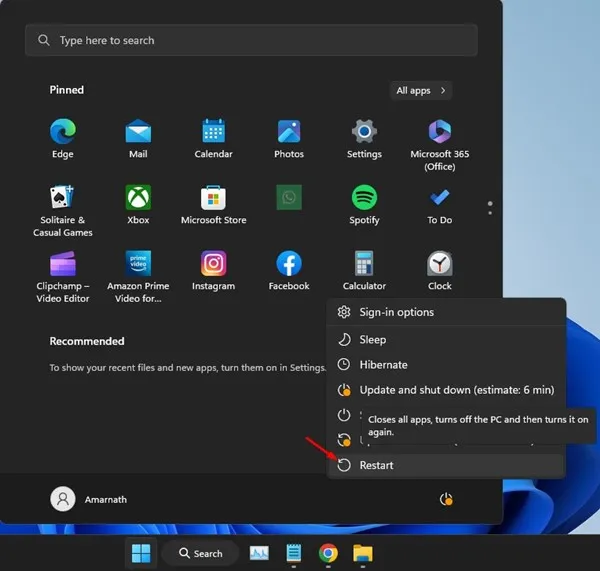
Gan Windows 10, gan Windows 11 regulāri pārbauda draivera atjauninājumus fonā. Ja jūsu sistēma pašlaik mēģina atjaunināt audio draiverus, tas var palielināt CPU un RAM izmantošanu.
Iespējams, ka jūsu ierīcē nesen tika veikts Conexant SmartAudio draivera atjauninājums, kas tagad ir iestrēdzis instalēšanas laikā. Vienkārša restartēšana var atrisināt šo problēmu.
Pēc atsāknēšanas vēlreiz apmeklējiet uzdevumu pārvaldnieku, lai pārbaudītu, vai pakalpojums CxUIUSvc turpina rādīt lielu CPU un RAM lietojumu.
2. Atjauniniet savus audio draiverus
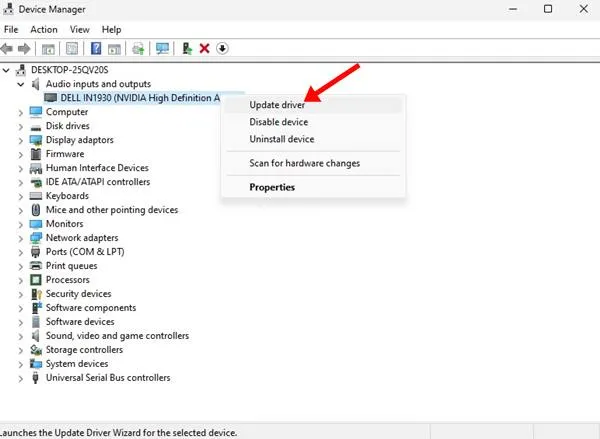
Vairāki lietotāji ir novērojuši, ka audio draiveru atjaunināšana uz jaunāko versiju efektīvi atrisina augsto CPU lietojumu saistībā ar pakalpojumu CxUIUSvc.
Audio draiveru atjaunināšana sistēmā Windows ir diezgan vienkārša; vienkārši piekļūstiet ierīču pārvaldniekam, izvērsiet sadaļu Audio un atjauniniet pašlaik instalētos draiverus.
Varat arī izmantot trešās puses draiveru atjauninātājus . Tiešsaistē ir pieejamas daudzas bezmaksas lietojumprogrammas, kas efektīvi apstrādā draiveru atjauninājumus, ļaujot atsvaidzināt visus novecojušos ierīces draiverus.
3. Atgrieziet audio draiverus
Ja jūsu audio draiveriem nav pieejami atjauninājumi, apsveriet iespēju atgriezties pie agrākas versijas, lai, iespējams, novērstu CxUIUSvc pakalpojuma augstā CPU lietojuma problēmu. Šeit ir vienkāršs ceļvedis:
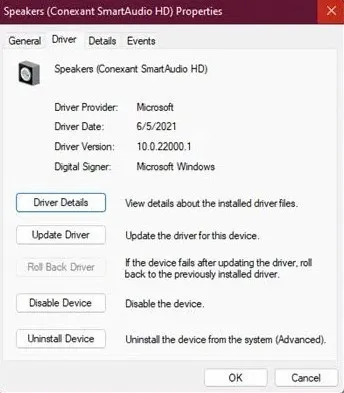
- Datorā palaidiet ierīču pārvaldnieku .
- Izvērsiet sadaļu Audio ieejas un izejas .
- Ar peles labo pogu noklikšķiniet uz sava audio draivera un atlasiet Rekvizīti .
- Pārslēdzieties uz cilni Draiveris un noklikšķiniet uz Atgriezt draiveri .
Šai metodei vajadzētu palīdzēt atvieglot lielo RAM lietojumu, kas saistīts ar pakalpojumu CxUIUSvc operētājsistēmā Windows 10/11.
4. Pārinstalējiet audio ierīci
Ja pakalpojumam CxUIUSvc joprojām ir liels CPU un RAM patēriņš, ieteicams pārinstalēt audio draiverus. Operētājsistēmā Windows veiciet šīs darbības:
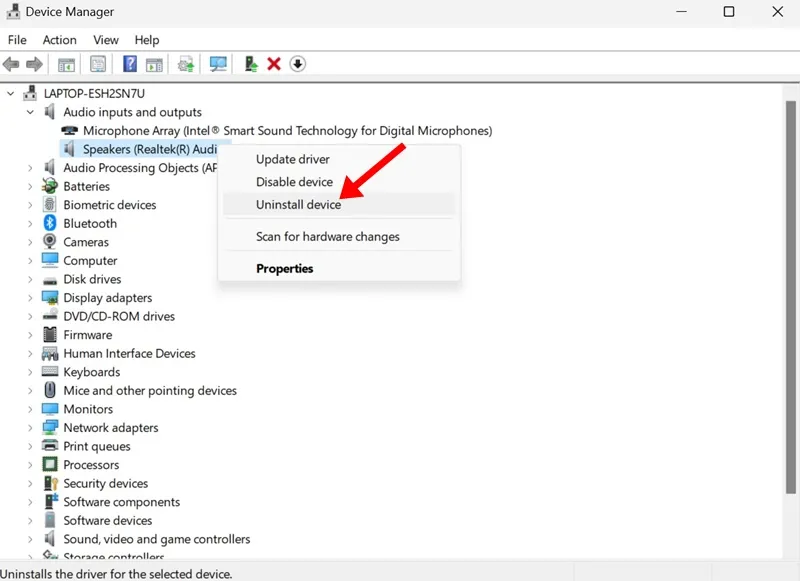
- Atveriet ierīču pārvaldnieku, izmantojot Windows meklēšanu.
- Ierīču pārvaldniekā paplašiniet audio ieeju un izvadu sarakstu.
- Atlasiet savu audio ierīci un izvēlieties Atinstalēt ierīci .
- Pēc atinstalēšanas restartējiet datoru.
Pēc restartēšanas operētājsistēmai Windows ir automātiski jāpārinstalē ierīce kopā ar saderīgajiem draiveriem, kam vajadzētu samazināt lielo CPU/RAM lietojumu, kas saistīts ar pakalpojumu CxUIUSvc.
5. Manuāli instalējiet Conexant SmartAudio draiverus
Conexant SmartAudio HD vai Conexant Audio draiveru atrašana var būt grūts uzdevums, taču tie bieži ir pieejami jūsu klēpjdatora ražotāja oficiālajā vietnē .
Piemēram, ja jums pieder Lenovo klēpjdators, dodieties uz Lenovo vietni un meklējiet atbilstošos Conexant audio draiverus. Noteikti lejupielādējiet draiveri, kas ir pilnībā saderīgs ar jūsu konkrēto klēpjdatora modeli.
Pēc lejupielādes noņemiet pašreizējo audio draiveri, izmantojot ierīču pārvaldnieku, un turpiniet instalēt tikko lejupielādēto draiveri. Lai novērstu problēmu, restartējiet klēpjdatoru pēc instalēšanas.
6. Atspējojiet pakalpojumu Cxuiusvc
Ja pakalpojums Cxuiusvc joprojām izraisa augstu CPU un RAM lietojumu, neskatoties uz iepriekš minētajiem pasākumiem, varat apsvērt tā atspējošanu. Tomēr ņemiet vērā, ka šī darbība var ietekmēt jūsu ierīces audio veiktspēju.
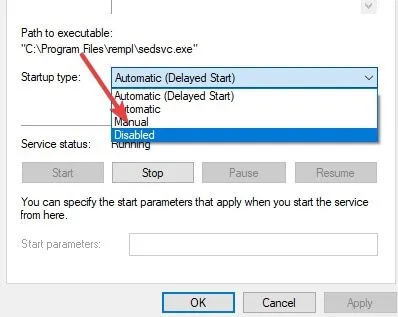
- Atveriet Windows meklēšanu un ievadiet pakalpojumus .
- Palaidiet lietotni Pakalpojumi un atrodiet Cxuiusvc pakalpojumu .
- Ar peles labo pogu noklikšķiniet uz pakalpojuma Cxuiusvc un atlasiet Properties .
- Iestatiet Startēšanas veidu uz Disabled .
Noklikšķiniet uz Lietot un pēc tam uz Labi, lai pabeigtu izmaiņas.
7. Pārtrauciet pakalpojumu, izmantojot uzdevumu pārvaldnieku
Ja iepriekšējie mēģinājumi risināt CxUIUSvc pakalpojumu operētājsistēmā Windows ir bijuši neefektīvi, nākamā darbība var būt pakalpojuma pārtraukšana, izmantojot uzdevumu pārvaldnieku.
Piekļūstiet uzdevumu pārvaldniekam savā Windows ierīcē un pabeidziet CxUIUSvc procesa uzdevumu. Ja tas izraisa sistēmas nestabilitāti vai citas problēmas, vienkārši restartējiet datoru.
Šīs rokasgrāmatas mērķis ir palīdzēt lietotājiem samazināt CxUIUSvc pakalpojuma lielo CPU lietojumu operētājsistēmā Windows 10/11. Ja jums nepieciešama papildu palīdzība saistībā ar lielu RAM/CPU lietojumu no pakalpojuma CxUIUSvc, lūdzu, atstājiet komentāru. Ja šis raksts jums šķita noderīgs, apsveriet iespēju dalīties tajā ar draugiem.
Attēlu kredīti: Techviral.net
Atbildēt